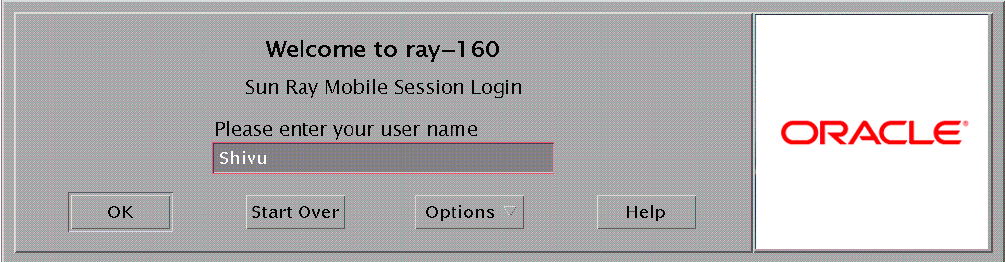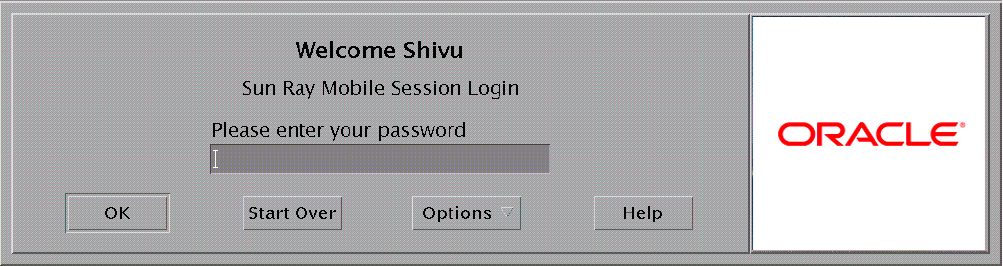Configurer Sun Ray Software en autorisant les sessions mobiles sans carte à puce (NSCM) permet de profiter des avantages du hot desking sans utiliser de cartes à puce. Ce chapitre décrit les sessions NSCM et leur configuration et explique comment les utilisateurs peuvent accéder aux sessions Sun Ray via plusieurs groupes de basculement.
NSCM peut utiliser le hot desking régional et fournit automatiquement une protection similaire telle que l'authentification du hot desking à distance.
Dans le cadre d'une session NSCM, l'utilisateur peut :
taper un nom d'utilisateur et un mot de passe au lieu d'insérer une carte à puce ;
taper la commande utdetach au lieu de retirer une carte à puce.
Si un utilisateur ne veut pas utiliser la session NSCM, insérer une carte à puce entraîne la déconnexion de la session qui est remplacée par une session à carte à puce.
Il est fort probable que l'utilisateur se connectant à une session NSCM soit pris au dépourvu s'il se connecte à un système faisant partie d'un groupe de basculement.
Les situations suivantes peuvent vous sembler inhabituelles :
Equilibrage de charge entre les serveurs : si un serveur A est lourdement chargé quand un utilisateur s'y connecte en utilisant l'interface graphique NSCM, le serveur redirige l'utilisateur vers le serveur B.
Passage d'un serveur à un autre : un utilisateur ayant une session sur le serveur A et voulant passer à une session sur le serveur B appelle l'interface graphique utselect pour accéder à l'autre session. Ce faisant, il se voit obligé de se connecter en utilisant l'interface graphique NSCM. Les utilisateurs habitués à la facilité d'utilisation de l'interface graphique utselect risquent d'être déconcertés par la nécessité de se connecter une nouvelle fois.
Sessions saute-jeton : l'utilisateur contourne l'interface graphique NSCM en cliquant sur le bouton Quitter et se connecte au serveur A en utilisant le gestionnaire d'affichage (dtlogin ou gdm). Il dispose à présent d'une session à jeton d'échappement standard et appelle l'interface graphique utselect pour passer au serveur B, ce qui entraîne à nouveau l'affichage de l'interface graphique NSCM. Il doit cliquer de nouveau sur le bouton Quitter pour obtenir la session saute-jeton sur le serveur B. Les utilisateurs habitués à basculer rapidement d'un espace de travail à un autre peuvent trouver ce comportement gênant.
Cette procédure décrit la manière d'activer les sessions NSCM en utilisant l'interface graphique d'administration ou la commande utpolicy.
Etapes depuis l'interface graphique d'administration
Utilisez la commande utwall pour informer les utilisateurs que toutes les sessions actives et déconnectées seront perdues.
Exemple :
# /opt/SUNWut/sbin/utwall -d -t 'System policy will change in 10 minutes. All active and detached sessions will be lost. Please save all data and terminate your session now.' ALL
Le message suivant s'affiche dans une fenêtre contextuelle pour tous les utilisateurs :
System policy will change in 10 minutes. All active and detached sessions will be lost. Please save all data and terminate your session now.
Connectez-vous à l'interface graphique d'administration.
Activez l'onglet Stratégie du système.
Dans le panneau Utilisateurs sans carte, cochez l'option Activer située en regard du paramètre Sessions mobiles.
Activez l'onglet Serveurs.
Cliquez sur Redémarrer à froid pour redémarrer les services Sun Ray et mettre fin aux sessions de tous les utilisateurs.
Etapes de la ligne de commande
Utilisez la commande utwall pour informer les utilisateurs que toutes les sessions actives et déconnectées seront perdues.
Exemple :
# /opt/SUNWut/sbin/utwall -d -t 'System policy will change in 10 minutes. All active and detached sessions will be lost. Please save all data and terminate your session now.' ALL
Le message suivant s'affiche dans une fenêtre contextuelle pour tous les utilisateurs :
System policy will change in 10 minutes. All active and detached sessions will be lost. Please save all data and terminate your session now.
En tant que superutilisateur, tapez la commande utpolicy avec l'argument -M pour votre stratégie d'authentification.
Exemple :
# /opt/SUNWut/sbin/utpolicy -a -M -s both -r both
Cet exemple configure le gestionnaire d'authentification pour autoriser l'auto-enregistrement des utilisateurs avec et sans carte et les sessions NSCM sont activées.
Initialisez les services Sun Ray en redémarrant le gestionnaire d'authentification sur le serveur, y compris chaque serveur Sun Ray secondaire de votre groupe de basculement.
# /opt/SUNWut/sbin/utstart -c
Cette commande efface toutes les sessions actives et déconnectées.
Tapez votre nom d'utilisateur dans la zone de saisie de l'utilisateur.
Tapez votre mot de passe dans le champ de mot de passe.
Un menu Options est disponible pour Oracle Solaris. Cliquer avec le bouton droit de la souris sur le menu Options affiche un panneau avec les options suivantes :
Connexion rapide : uniquement applicable à une nouvelle session. Désactiver cette option permet à l'utilisateur de se connecter avec les mêmes options que celles disponibles par le biais de dtlogin. Activer permet à l'utilisateur de court-circuiter la phase de sélection d'options. Connexion rapide est la valeur par défaut. Bien que cette option est fournie avec Oracle Solaris 11, elle ne fonctionne pas avec le gestionnaire d'affichage gdm.
Quitter : la sélection de Quitter désactive temporairement la session NSCM. Une session saute-jeton est démarrée et la boîte de dialogue est remplacée par l'écran dtlogin ou gdm. Un utilisateur sans compte valide dans ce groupe de serveurs peut quitter l'écran dtlogin ou gdm et tenter une connexion X (XDMCP) à distance vers un autre serveur sur lequel il possède un compte valide.
NoteDurant l'utilisation de Oracle Linux , l'écran d'ouverture de session Oracle Linux peut brièvement s'afficher avant le bureau. Aucune action n'est requise.
En l'absence de session NSCM pour cet utilisateur, le gestionnaire d'authentification crée un jeton de session NSCM au format :
mobile.IEEE802-.MACID
L'utilisateur pourrait être redirigé vers un autre serveur pour les raisons suivantes :
Si le serveur Sun Ray fait partie d'un groupe de basculement, l'algorithme d'équilibrage de charge peut rediriger l'utilisateur vers un autre serveur Sun Ray.
Si un utilisateur a ouvert une session NSCM sur un autre serveur Sun Ray du groupe de basculement, il est redirigé vers le serveur sur lequel est ouverte la session NSCM la plus récente.
La boîte de dialogue de connexion d'une session mobile Sun Ray s'affiche de nouveau, avec le nom d'hôte du nouveau serveur Sun Ray. L'utilisateur doit retaper le mot de passe.